WMI Provider Host, eller WmiPrvSE.exe , er en Windows prosess som lar andre applikasjoner be om informasjon om systemet ditt. Det er spesielt nyttig for bedrifter som fjernadministrerer PC-er. Noen ganger bruker imidlertid WMI Provider Host for mye CPU-ressurser , noe som bremser PC-en og påvirker ytelsen.
I denne artikkelen vil vi fortelle deg alt om WMI Provider Host og løse problemet ditt.
Hva brukes WMI Provider Host til?
WMI Provider Host er et program som lar Windows og andre programmer kommunisere med datamaskinens maskinvare. Det gir dem tilgang til informasjon og innstillinger som påvirker driften av datamaskinen din.
For eksempel kan den fortelle dem CPU-temperaturen, batterinivået, navnet på nettverket du er koblet til osv. Det kan også tillate dem å endre visse innstillinger, for eksempel skjermens lysstyrke, lydvolum, starttjenester osv.
WMI Provider Host er ikke et enkelt program, men en samling programmer som spesialiserer seg på forskjellige områder. For eksempel er det et program for BIOS, et annet for harddisken, et annet for nettverkskortet osv. Hvert program kjører i et eget WMI Provider Host-vindu.
WMI Provider Host er derfor et viktig program slik at Windows og andre programmer kan fungere skikkelig med datamaskinens maskinvare . Ikke stopp eller deaktiver den manuelt, da dette kan forårsake problemer eller feil.
Hvordan vet du om WMI Provider Host bremser CPU-en din?
For å finne ut om WMI Provider Host bremser CPU-en din, kan du bruke WindowsTask Manager.
For å åpne den, høyreklikk på oppgavelinjen og velg Oppgavebehandling, eller trykk Ctrl + Alt + Del-tastene sammen og klikk Oppgavebehandling.
I fanen Prosesser finner du WmiPrvSE.exe-prosessen og ser på CPU-bruken. Hvis det er mer enn 10 %, er det sannsynligvis et problem .
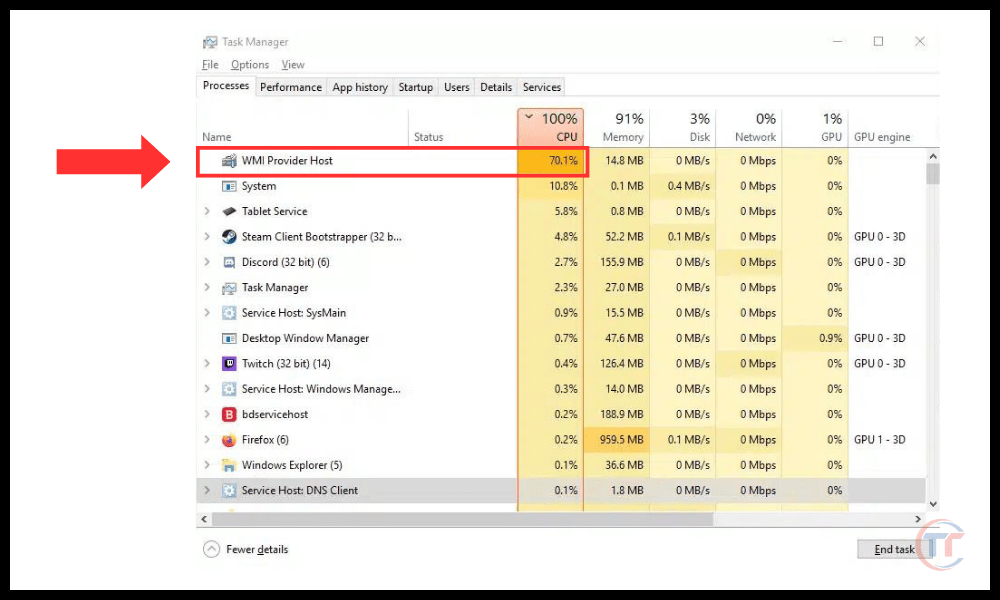
Hva er de mulige årsakene til høy CPU-bruk av WMI Provider Host?
Det er flere faktorer som kan føre til at WMI Provider Host har høy CPU-bruk. Her er de vanligste:
- Et virus eller skadelig programvare som infiserer PC-en din og bruker WMI Provider Host for å få tilgang til dataene eller innstillingene dine.
- En korrupt eller skadet systemfil som hindrer WMI Provider Host fra å fungere som den skal.
- En tjeneste eller applikasjon som ber om for mye informasjon fra WMI Provider Host , eller gjør det for ofte eller upassende.
- En inkompatibel eller utdatert driver eller program som forstyrrer WMI Provider Host.
Metode 1: Skann datamaskinen med et antivirusprogram
Det første du må gjøre er å sjekke om datamaskinen din er infisert med skadelig programvare som kan bruke WMI Provider Host til å utføre ondsinnede aktiviteter.
Skadelig programvare kan komme inn i systemet ditt gjennom en mistenkelig nedlasting, e-postvedlegg, USB-stasjon, etc. Det kan skade eller endre systemfiler, stjele dine personlige data, vise uønskede annonser og så videre.
For å skanne datamaskinen med antivirus, kan du Windows Defender sitt innebygde verktøy eller annen antivirusprogramvare etter eget valg. Slik bruker du Windows Defender til å utføre en fullstendig skanning av systemet ditt:
- Trykk på Windows tasten og skriv " WindowsSecurity" i søkefeltet. Klikk på ikonet som vises.
- I vinduet som åpnes, klikk "Virus & Threat Protection" i menyen til venstre.
- Klikk på "Skannealternativer" under "Skann nå"-knappen.
- Velg "Full skanning" og klikk "Skann nå".
- Vent til skanningen er fullført og følg instruksjonene på skjermen for å fjerne eventuelle oppdagede trusler.
Hvis skanningen ikke oppdager skadelig programvare eller problemet vedvarer etter fjerning av trusler, fortsett til neste metode.
Metode 2: Oppdater drivere og tjenester
For dette kan du bruke Enhetsbehandling ( Windows +X) og sjekke om alle enhetene er riktig installert og oppdatert. Du kan også bruke Windows Update (Innstillinger > Oppdatering og sikkerhet) og installere de nyeste oppdateringene som er tilgjengelige for Windows .

Metode 4: Tilbakestill WMI-tjenesten
En annen mulig årsak til problemet er en ødelagt eller feilkonfigurert WMI-tjeneste . WMI-tjenesten er tjenesten som administrerer WMI Provider Host-prosessen og lar programmer og skript få tilgang til systeminformasjon og innstillinger.
Hvis WMI-tjenesten er skadet eller feilinnstilt, kan det forårsake høy CPU-bruk av WMI Provider Host.
innebygde kommandoprompten i Windows . Kommandoprompt er et verktøy som lar deg kjøre kommandoer for å utføre oppgaver på systemet ditt.
Du må være forsiktig når du bruker ledeteksten fordi en feil kommando kan forårsake irreversibel skade på systemet ditt.
Slik bruker du ledeteksten til å tilbakestille WMI-tjenesten:
- Trykk på Windows tasten og skriv "kommandoprompt" i søkefeltet. Høyreklikk på ikonet som vises og klikk "Kjør som administrator."
- I vinduet som åpnes, skriv inn følgende kommando og trykk Enter:
net stop winmgmtDenne kommandoen vil stoppe WMI-tjenesten. - Skriv inn følgende kommando og trykk Enter:
winmgmt /resetrepositoryDenne kommandoen vil tilbakestille WMI-tjenestedepotet. - Skriv inn følgende kommando og trykk Enter:
net start winmgmtDenne kommandoen vil starte WMI-tjenesten på nytt. - Lukk kommandoprompt-vinduet og start datamaskinen på nytt.
Sjekk om problemet er løst. Hvis ikke, gå videre til neste metode.
Metode 5: Reparer systemfiler
En annen mulig årsak til problemet er en skadet eller manglende systemfil som kan påvirke funksjonen til WMI Provider Host eller en annen applikasjon.
En systemfil er en fil som er en del av Windows operativsystemet og sikrer at den fungerer som den skal. Den kan være skadet eller mangler på grunn av virus, strømbrudd, feilhåndtering osv.
For å reparere systemfiler må du bruke verktøyet System File Checker (SFC) innebygd i Windows. System File Checker er et verktøy som skanner datamaskinen din og oppdager skadede eller manglende systemfiler. Den lar deg deretter reparere eller gjenopprette dem automatisk.
Slik bruker du System File Checker til å reparere systemfiler:
- Trykk på Windows tasten og skriv "kommandoprompt" i søkefeltet. Høyreklikk på ikonet som vises og klikk "Kjør som administrator."
- I vinduet som åpnes, skriv inn følgende kommando og trykk Enter:
sfc /scannowDenne kommandoen vil kjøre en fullstendig skanning av systemet og reparere skadede eller manglende systemfiler. - Vent til skanningen er fullført og følg instruksjonene på skjermen for å fullføre operasjonen.
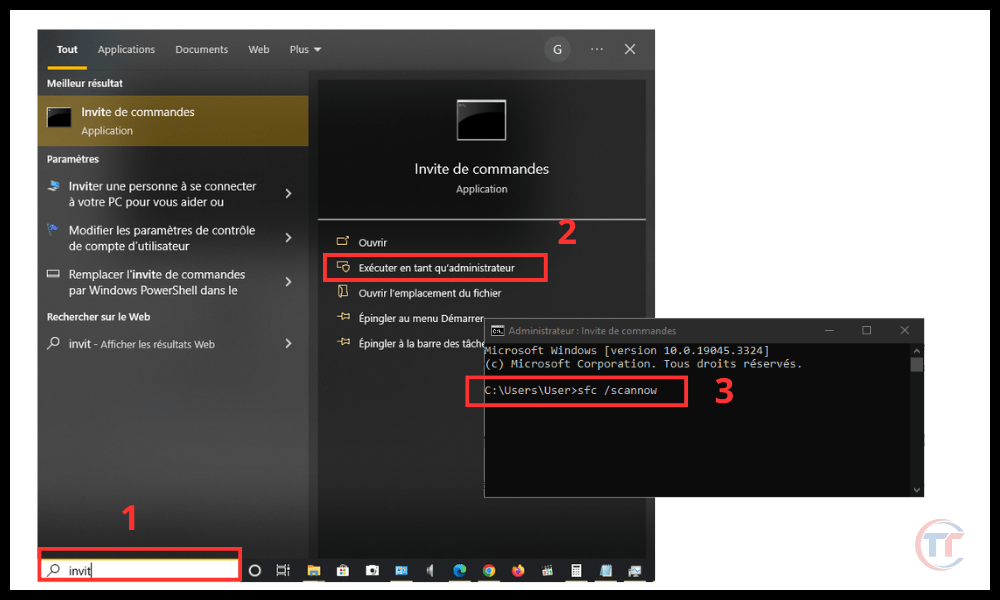
Lukk kommandoprompt-vinduet og start datamaskinen på nytt.
Sjekk om problemet er løst. Hvis ikke, gå videre til neste metode.
Metode 6: Installer Windows på nytt
Den siste løsningen vi tilbyr er å Windows på nytt på datamaskinen din . Denne operasjonen vil slette alle filer, innstillinger, applikasjoner og drivere fra systemet og erstatte dem med en ren og ny versjon av Windows . Dette kan løse problemet hvis ingen av de tidligere metodene fungerte.
Denne operasjonen har imidlertid også risikoer og ulemper. Du vil miste alle dine personlige data, for eksempel bilder, videoer, dokumenter osv.
Du må også installere alle programmene og driverne på nytt og konfigurere alle innstillingene på nytt. Så det anbefales på det sterkeste å sikkerhetskopiere viktige data før du fortsetter med reinstallering.
Slik installerer du Windows på nytt på datamaskinen din:
- Trykk på Windows tasten og skriv "innstillinger" i søkefeltet. Klikk på ikonet som vises.
- I vinduet som åpnes, klikk "Oppdater og sikkerhet" i menyen til venstre.
- Klikk på "Gjenoppretting" under "Oppdatering og sikkerhet".
- Klikk "Kom i gang" under "Tilbakestill denne PCen."
- Velg alternativet som passer deg best: "Behold filene mine" eller "Slett alt". Det første alternativet vil beholde dine personlige filer, men slette applikasjonene og innstillingene dine. Det andre alternativet vil slette alt, inkludert dine personlige filer.
- Følg instruksjonene på skjermen for å fullføre reinstallasjonen.
Etter å ha installert Windowspå nytt, sjekk om problemet er løst. Hvis ikke, kan datamaskinen ha et maskinvareproblem som krever profesjonell oppmerksomhet.
Denne artikkelen kan også interessere deg : DISM Host Servicing Process bruker for mye CPU
Hvordan vet jeg om WMI Provider Host er et virus eller skadelig programvare?
WMI Provider Host er en legitim og viktig Windows prosess , som ikke er et virus eller skadelig programvare. Imidlertid er det mulig for skadelig programvare å forkle seg som en WMI-leverandørvert for å unngå oppdagelse.
For å sjekke om WMI Provider Host er en ekte prosess , kan du høyreklikke på prosessen i Task Manager og velge Åpne filplassering. WmiPrvSE.exe- filen skal være plassert i mappen C:\ Windows \System32\wbem.
Hvis ikke, er det sannsynligvis skadelig programvare, og du bør fjerne det med antivirusprogramvare.
Hvordan aktivere eller deaktivere WMI Provider Host?
Det anbefales ikke å aktivere eller deaktivere WMI Provider Host, da det kan forårsake system- eller applikasjonsfeil. Men hvis du ønsker å gjøre dette av test- eller feilsøkingsårsaker, kan du følge disse trinnene:
- Åpne Kontrollpanel ( Windows +X) og velg Administrative verktøy.
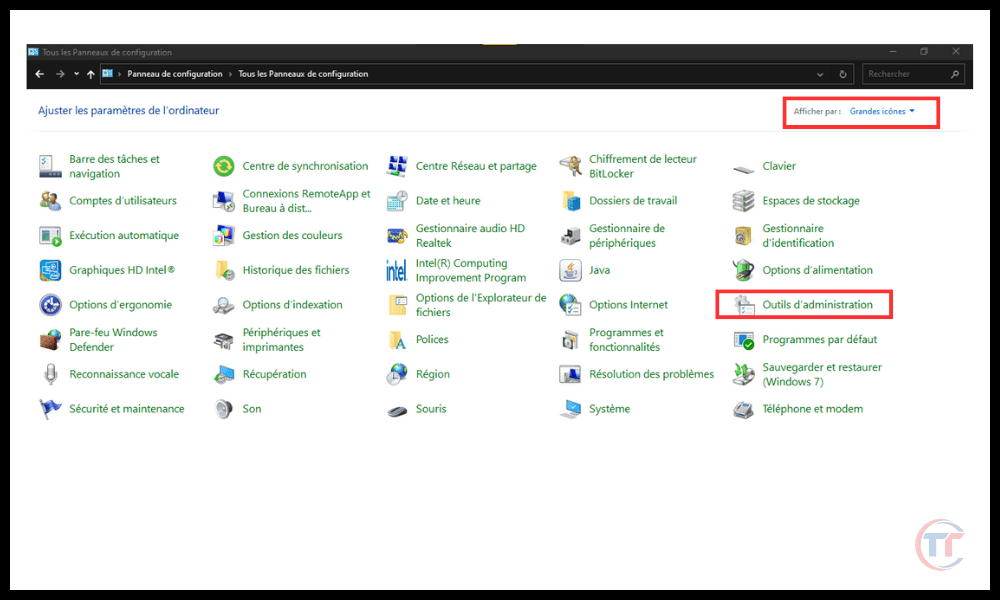
- Dobbeltklikk Services og finn Windows Management Instrumentation i listen.
- på tjenesten og velg Egenskaper .
- I Generelt endrer du oppstartstypen til Automatisk, Manuell eller Deaktivert etter ditt valg.
- Klikk Start , Avslutt eller Start på nytt etter ønske.
- Klikk på Bruk og OK.
Se også: Hva er CTF-laster og hvordan redusere CPU-bruken?
Hvordan optimalisere WMI Provider Host for å forbedre systemytelsen?
Det er noen tips for å optimalisere WMI Provider Host og redusere dens innvirkning på systemytelsen eller hvis datamaskinen din er veldig treg :
- Begrens antall applikasjoner og skript som bruker WMI Provider Host. Du kan se listen over tjenester som bruker WMI Provider Host i Task Manager (Ctrl+Alt+Del) og stoppe eller deaktivere de som ikke er nødvendige.
- Rengjør WMI-bufferen og midlertidige filer . Du kan bruke Winmgmt-verktøyet (winmgmt /clearadap) i ledeteksten ( Windows +R) for å fjerne unødvendige data fra WMI.
- Reparer WMI-feil og problemer . Du kan bruke WmiDiag-verktøyet (wmidiag.vbs) i ledeteksten ( Windows +R) for å diagnostisere og reparere WMI-feil.
Hva er forskjellen mellom WMI Provider Host og WMI Service?
WMI Provider Host og WMI Service er to komponenter av WMI-teknologi som fungerer sammen for å gi system-, enhets-, tjeneste- og applikasjonsinformasjon og hendelser. Forskjellen mellom dem er som følger:
- WMI Service, eller Winmgmt.exe , er hovedprosessen som administrerer WMI-infrastrukturen . Den tar seg av kommunikasjonen mellom applikasjoner og skript som bruker WMI og leverandørene som leverer WMI-data. Den tar også seg av WMIs datalagring og sikkerhet.
- WMI Provider Host, eller WmiPrvSE.exe , er den sekundære prosessen som er vert for WMI Providers . Leverandører er moduler som samler inn og eksponerer WMI-data fra bestemte kilder. For eksempel finnes det leverandører for register, BIOS, harddisk, etc.
Konklusjon
WMI Provider Host er en Windows systemprosess som lar Windows og applikasjoner samhandle med datamaskinens maskinvare. Det er normalt at den bruker en viss mengde CPU, men ikke så mye at det bremser datamaskinen.
Hvis du ser at WMI Provider Host bruker for mye CPU, betyr det at en WMI-leverandør eller applikasjon som bruker WMI har et problem. For å fikse dette problemet, må du identifisere den ansvarlige prosessen og reparere eller avinstallere den.
Vi håper denne artikkelen hjalp deg med å forstå hva WMI Provider Host er, hvorfor det kan redusere prosessoren din, og hvordan du kan fikse det. Hvis du har spørsmål eller kommentarer, vennligst gi oss beskjed.




